Como desacelerar um vídeo no YouTube - 4 maneiras eficazes
Leonardo atualizou em 18/10/2024 para Artigo sobre IA|Mais Artigos
Resumo:
Alguém criou um vídeo no YouTube que está sendo reproduzido muito rápido e o áudio não está claro? Em seguida, este guia explica como desacelerar um vídeo no YouTube usando a opção integrada e o software que pode ajudar a corrigir quaisquer problemas de velocidade e áudio.
Navegação rápida:
1️⃣ Método 1. Diminua a velocidade de um vídeo do YouTube e assista online : Abra o YouTube e reproduza o vídeo alvo com o qual deseja alterar a velocidade > clique no ícone " configurações " > escolha a opção " Velocidade de reprodução " e escolha a velocidade desejada. quero entre 0,25x e 2,0x.
2️⃣ Método 2. Desacelere/Acelere com um trocador de velocidade de vídeo online : Baixe o vídeo do YouTube primeiro > abra o EaseUS Online Vocal Remover , clique em " Pitch Changer " na barra esquerda > carregue o vídeo > aguarde a análise de IA > mude a velocidade de acordo com suas necessidades.
3️⃣ Método 3. Diminua a velocidade do vídeo do YouTube usando a extensão do Chrome : Instale o " Controle de velocidade de reprodução do YouTube " no seu Chrome > abra a página do vídeo e reproduza-o > um pequeno ícone aparece no canto superior direito > você pode alterar a velocidade com o " " e Botões " >> ".
4️⃣ Método 4. Desacelere o vídeo do YouTube usando o editor de vídeo on-line : Abra o controlador de velocidade de vídeo do YouTube Veed.io em seu computador > carregue o vídeo de destino para a interface de edição > vá para a seção " Mídia " > escolha a velocidade e salve isto.
Você já se esforçou para acompanhar um tutorial rápido do YouTube? Quer se trate de uma aula, de uma nova habilidade ou de um vídeo de dança, acompanhar o vídeo pode ser um desafio em muitos casos. Todos nós desejamos que o vídeo diminua a velocidade, mantendo o tom. Embora isso não seja possível no site do YouTube, existem maneiras de fazer isso. Este artigo nos ensinará dois métodos para desacelerar vídeos do YouTube sem alterar o tom.
Você pode ajustar a velocidade de reprodução de um vídeo do YouTube durante o streaming. No entanto, isso tem uma limitação. Você não pode manter o tom do áudio do vídeo durante esse período e não pode desacelerar um vídeo em curtas do YouTube.
Este processo modifica o áudio existente para um som agudo ou grave, arruinando toda a experiência de aprendizagem ou apenas assistindo ao vídeo. Além disso, a alternância da velocidade de reprodução é limitada entre 0,25x e 2,0x, o que é insuficiente para muitos usuários.
Passo 1. Acesse o YouTube e reproduza o vídeo desejado na plataforma.
Passo 2. Assim que o vídeo começar a ser reproduzido, clique no ícone de engrenagem (configurações).
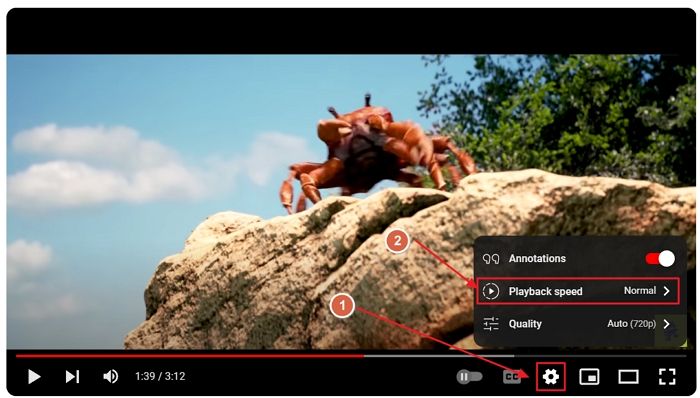
Passo 3. Agora clique na opção Velocidade de reprodução e selecione qualquer velocidade inferior ao normal para diminuir a velocidade do vídeo ou vice-versa.
Observe que alterar a velocidade de reprodução do YouTube na TV afetará não apenas a velocidade do vídeo, mas também o tom do áudio.
Você pode usar uma das inúmeras ferramentas online para ter mais controle sobre o tom do áudio e a velocidade de reprodução do vídeo. Uma ferramenta que se destaca particularmente por sua confiabilidade e recursos robustos de IA é o EaseUS Vocal Remover . Seus recursos robustos de IA, como Video Speed Changer, Video Pitch Changer, Vocal Remover, Stem Remover e muitos outros, se destacam. Você pode até desacelerar vídeos do YouTube no iPhone/Android usando o EaseUS Vocal Remover.
🥰Outros motivos pelos quais você pode querer escolher o EaseUS Online Vocal Remover:
Usá-lo é totalmente simples. Se você achar que o volume de um vídeo do YouTube está muito baixo, você também pode aumentá-lo. A IA topo de linha da ferramenta significa que nenhuma alteração no som, no tom ou na velocidade do vídeo causa distorção. Tudo o que você precisa fazer é enviar o arquivo de vídeo em qualquer um dos formatos suportados, fazer as alterações no tom e na velocidade e pronto!
Passo 1. Entre na interface principal do EaseUS Online Speed Changer . A barra lateral esquerda mostra as novas funções desta ferramenta online. Encontre " Trocador de tom " e clique nele.
Passo 2. Em seguida, solte o arquivo de áudio/vídeo no espaço em branco. Suporta vários formatos de arquivo, incluindo MP3, MP4, WAV, M4A e FLAC.
Passo 3. O site analisará seu arquivo com IA. Você pode arrastar o pequeno ponto na seção " Velocidade " para desacelerar ou acelerar em um intervalo de 0,5X a 1,5X.
Etapa 4. Clique em " Salvar e exportar " para baixar o arquivo processado em seu local de arquivo local.
▶️Você pode compartilhar esta postagem com seus amigos que também precisam de um tutorial detalhado para alterar a velocidade dos vídeos do YouTube:
Para economizar tempo e esforço, aqui está outro artigo que fala sobre como alterar o tom de um vídeo do YouTube usando o EaseUS Online Vocal Remover. Clique nele e você poderá obter a resposta:
Como alterar o tom dos vídeos do YouTube [PC e celular]
Aprenda como mudar o tom dos vídeos do YouTube com dicas e técnicas práticas. Aqui está um guia detalhado sobre como aprimorar o conteúdo de áudio e envolver seu público.
Usando esta extensão do navegador, você pode ajustar a velocidade de reprodução de um vídeo do YouTube e de um vídeo em praticamente qualquer site. No entanto, também tem a limitação de não preservar a afinação do áudio ao fazê-lo. Ele pode aumentar a velocidade do vídeo para 16x ou reduzi-la para menos de 0,25x. Esta extensão também permite alternar a velocidade do vídeo usando um atalho de teclado e mouse. Veja como usá-lo:
Passo 1. Instale a extensão Youtube Playback Speed Control em seu navegador.
Passo 2. Depois de instalado, atualize a página do YouTube em que você está ou visite-a.
Passo 3. Agora, reproduza um vídeo. No canto superior direito do player, você verá um pequeno ícone com a velocidade do vídeo escrita nele.
Passo 4. Use os botões " " e " >> " do ícone para controlar a velocidade de reprodução do vídeo.
Etapa 5. Alternativamente. você pode usar o atalho de rolagem Shift + Mouse para alternar a velocidade de reprodução do vídeo.
Veed.io é uma ferramenta de edição de vídeo online que permite aos usuários editar vídeos de nível profissional, incorporados com recursos de IA, diretamente de seus navegadores. No entanto, a desvantagem é que ele pode alterar a velocidade de reprodução do vídeo, mas não consegue manter o tom preservado. Além disso, para usar isso, você precisará baixar o vídeo e enviar o editor:
Etapa 1. Visite Veed.io Controlador de velocidade de vídeo do YouTube .
Passo 2. Depois de visitado, comece enviando o vídeo do YouTube.
Etapa 3. Após o upload do vídeo do YouTube, vá para a guia Mídia no painel esquerdo e alterne a velocidade do vídeo.
Passo 4. Após a edição do vídeo, exporte-o.
Retardar os vídeos do YouTube é fácil. Embora o YouTube permita que você faça isso nativamente enquanto transmite esses vídeos online, não há muito que você possa ajustar; O YouTube não permite que você altere o tom ou a velocidade dos vídeos curtos do YouTube. Por outro lado, uma ferramenta como o EaseUS Vocal Remover faz tudo de graça, de forma eficiente e com a melhor IA disponível. Para maior controle sobre o tom e a velocidade do vídeo, uma ferramenta online gratuita como o EaseUS Vocal Remover deve ser a sua escolha.
O YouTube removeu recentemente a opção de alternância de velocidade de reprodução de vídeo para smart TVs. Agora, para alterar a velocidade de reprodução dos vídeos do YouTube na TV, você terá que baixar os vídeos offline usando um serviço como SSyoutube.com, editar os vídeos para diminuir a velocidade e importá-los para a TV.
Para baixar vídeos do YouTube para reprodução off-line, use a funcionalidade de download no aplicativo YouTube para Smart TVs. O recurso para baixar e assistir vídeos do YouTube e mídia própria não estava disponível anteriormente no aplicativo, mas agora pode ser acessado por usuários em todo o mundo. Certifique-se de estar atualizado para a versão mais recente do aplicativo.
Artigos relacionados
Remover guitarra da música [Online/Desktop/App] 🎸
Como remover o ruído de fundo do áudio no Sony Vegas. 2024
Como fazer batidas | Tutorial para iniciantes
Aumente o volume WAV de 5 maneiras [passo a passo] 📶